- 时间:2025-03-27 14:44:04
- 浏览:
亲爱的华为手机用户们,你是不是在体验了鸿蒙系统的新鲜感后,突然觉得安卓系统才是你的真爱呢?别急,今天就来手把手教你如何把华为手机从鸿蒙系统优雅地“回退”到安卓系统,让你的手机重拾熟悉的操作体验!
一、数据备份,安全第一站
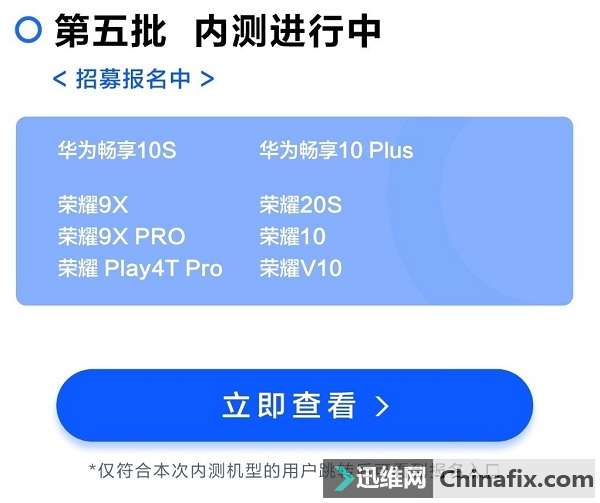
在开始这场系统回退的冒险之前,咱们得先做好万全的准备。想象如果数据丢失了,那可就真的是“悔不当初”了。所以,第一步就是备份你的重要数据。
1. 照片和文档:打开手机相册,选中所有照片和视频,然后选择“导出”或“分享”,选择“保存到电脑”或“云存储”。
2. 应用数据:打开手机设置,找到“备份与重置”,选择“云备份”,确保你的华为账号已经登录,然后选择要备份的应用。
3. 通讯录和短信:同样在设置中找到“备份与重置”,选择“云备份”,然后备份你的通讯录和短信。
二、电量充足,稳稳当当回退

回退系统可不是一件轻松的事情,它需要手机有足够的电量来支撑整个过程。所以,记得在开始之前,给你的手机充上电,至少要保证电量在50%以上。
三、关闭查找我的手机,安心回退
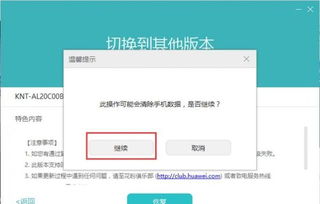
为了确保回退过程顺利进行,记得在操作前关闭手机的“查找我的手机”功能。这样,在回退过程中,就不会因为定位服务而影响到操作了。
四、恢复出厂设置,清空障碍
为了确保回退过程顺利进行,建议提前执行恢复出厂设置操作,清除手机数据。这样,就可以避免因为残留的数据而影响到回退过程。
五、软件准备,连接手机
1. 更新助手:升级电脑端的华为手机助手至最新版本,确保拥有最新功能和兼容性。
2. 连接手机:使用数据线连接手机和电脑,并选择传输文件”模式,建立可靠的数据传输通道。
3. 授权连接:允许华为手机助手通过HDB连接设备,确保助手能够访问手机系统。
4. 安装授权:安装华为手机助手客户端并授权其所有必要的权限,以便其顺利完成系统回退操作。
六、回退流程,轻松三步走
1. 验证码连接:手机端华为手机助手App将弹出连接验证码,请将其输入到电脑端,完成手机与电脑的连接。
2. 选择版本:在电脑端华为手机助手软件中,依次点击系统更新”切换到其他版本”,选择您想要回退的安卓系统版本。
3. 开始恢复:选择好目标版本后,点击恢复”按钮,正式启动系统回退流程。
七、确认回退,耐心等待
系统将提示您确认是否删除内部存储数据,请仔细阅读提示信息并确认操作。耐心等待回退过程完成,在此期间请勿断开手机与电脑的连接,也请避免任何其他操作。
八、自动重启,重拾安卓
回退完成后,手机将自动重启,手机桌面将显示熟悉的EMUI界面,恭喜你,你已经成功将华为手机从鸿蒙系统回退至安卓系统啦!
九、注意事项,牢记于心
1. 系统版本:如已安装非官方系统,请联系华为客服中心寻求帮助。
2. 自动重启:请耐心等待约10分钟。成功回退后,手机桌面将显示EMUI默认主题。
3. 数据备份:再次强调,请务必提前备份数据,并仔细阅读注意事项,确保操作安全顺利。
亲爱的华为手机用户们,现在你已经掌握了如何将华为手机从鸿蒙系统回退到安卓系统的技巧,是不是觉得轻松多了呢?赶紧动手试试吧,让你的手机重拾熟悉的操作体验,开启全新的使用之旅!




